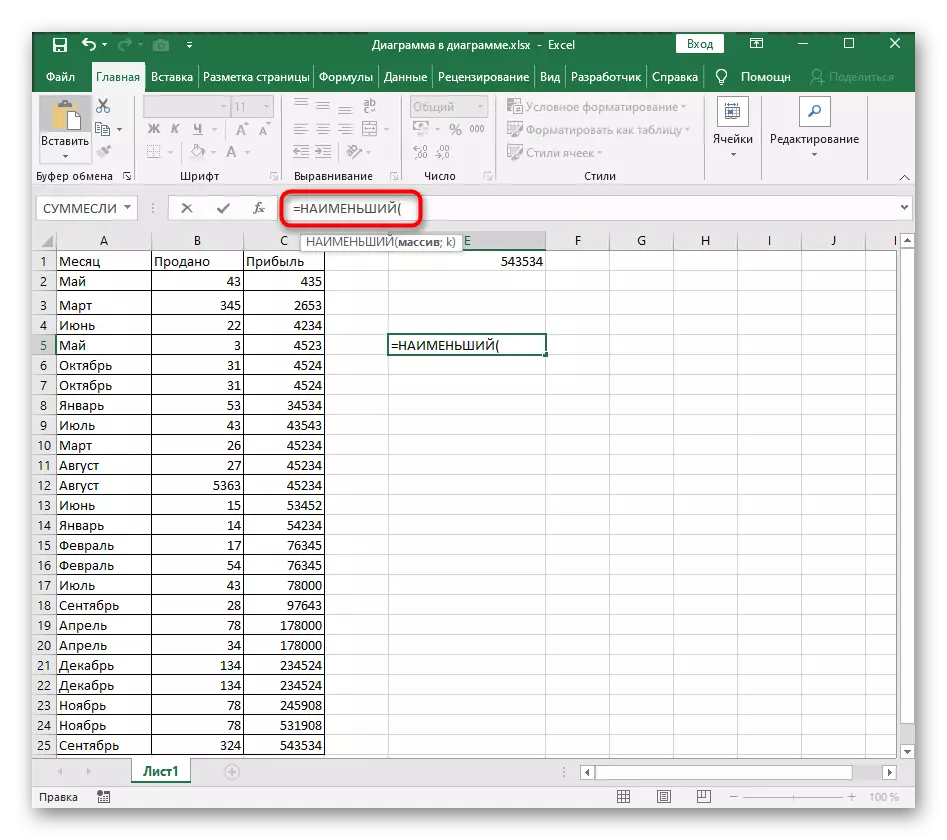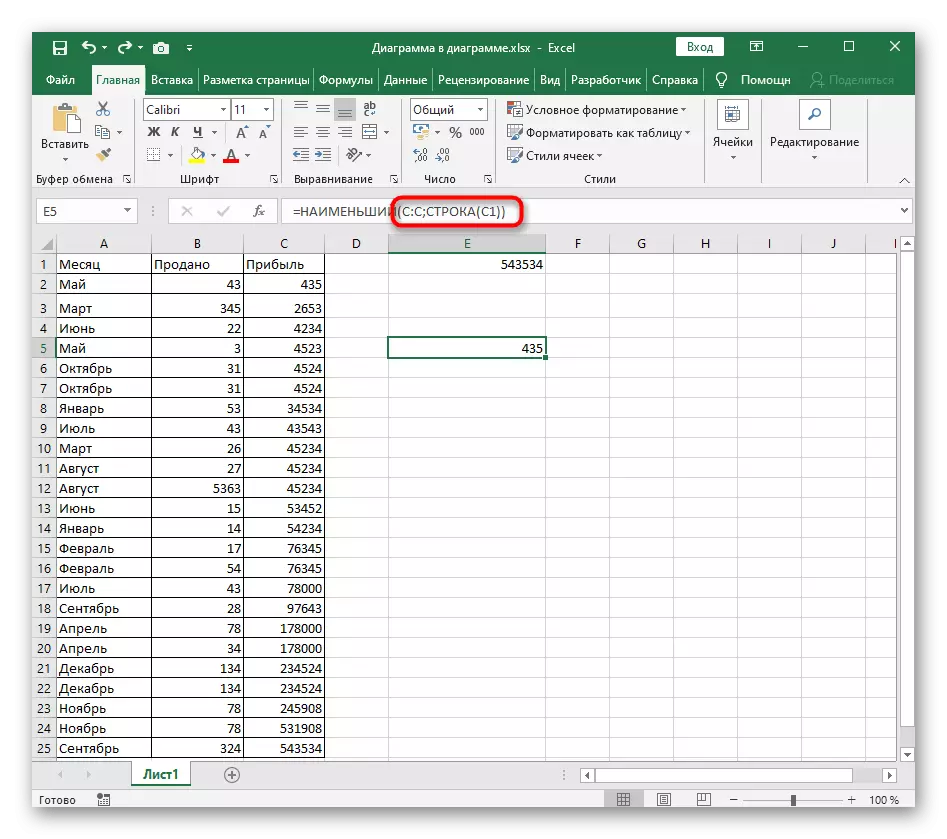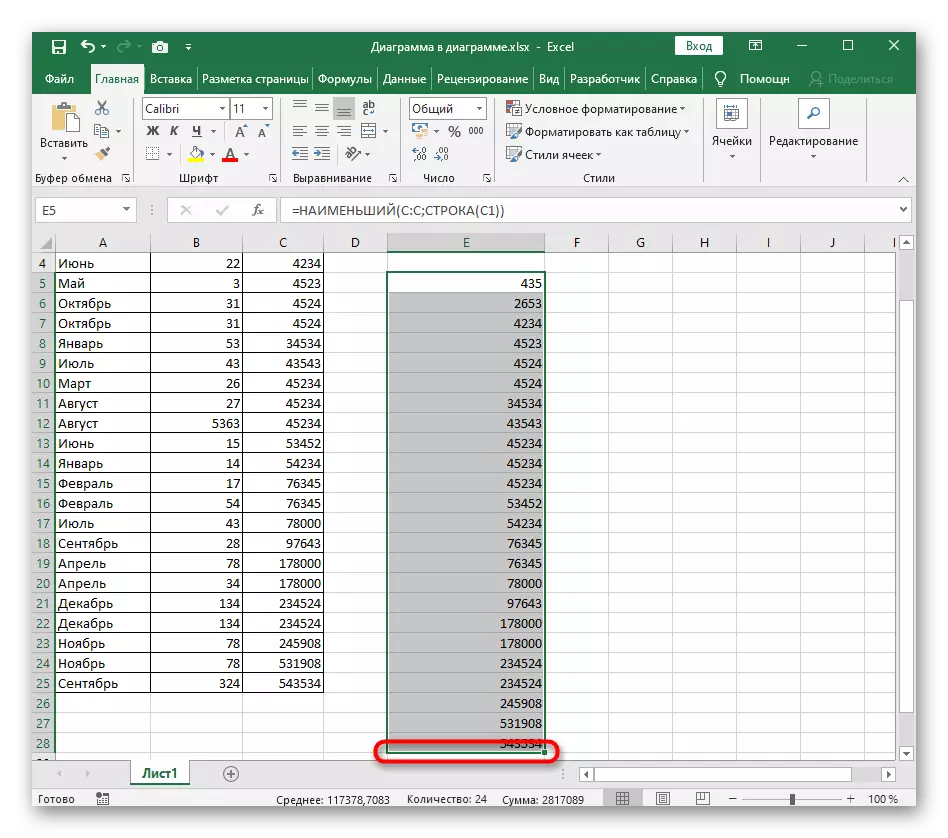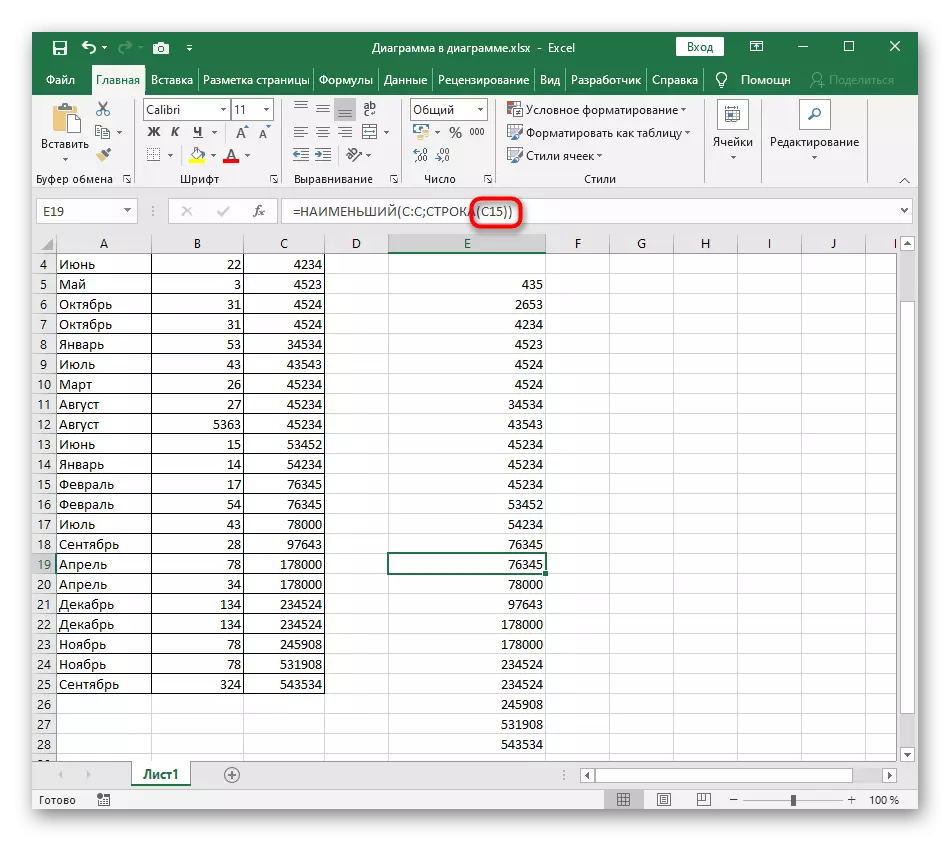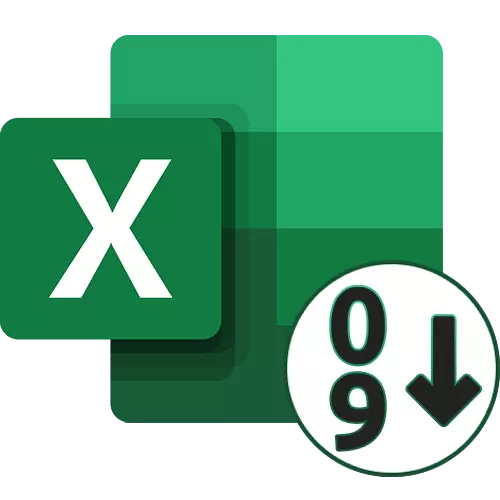
ዘዴ 1: ፈጣን ደርድር አዝራሮች
በ Excel ውስጥ, ቁጥሮች ስለ ከሆነ, እናንተ በፊደል, ሲወጣ ወይም ሲወርድበትና ለመደርደር የሚፈቅዱ ሁለት ሁለንተናዊ አዝራሮች አሉ. የ ድርደራ የሚከናወንበት ይህም አንድ ዝግጁ ሠራሽ ጠረጴዛ ካለ እነሱ ቀላሉ መንገድ ይጠቀማሉ. አዲስ እሴቶች በማከል ጊዜ ድርደራ ታች አንኳኩ ነው, እና እንዲህ ያለ ሁኔታ ለመከላከል መሆኑን ልብ በል, ይህን እንደገና መጀመር ወይም በዚህ ርዕስ ዘዴ 3 ተግባራዊ ማድረግ አስፈላጊ ነው.
- በመጀመሪያ, በግራ መዳፊት አዘራር ተጭነው ይያዙት እና ሲከፈት ቅደም ተከተል ለመደርደር የሚፈልጉትን ሁሉ እሴቶች ይምረጡ.
- የመነሻ ትር ላይ, አርትዕ ክፍል ለመዘርጋት እና "ደርድር እና አጣራ" መሣሪያ ይምረጡ.
- መሠረት, ጉዳዩ ውስጥ "ሲከፈት መደርደር" ለመምረጥ ይወስዳል ከግምት በታች - ውስጥ, እናንተ ከመደርደር ሁለት የተለያዩ አይነት ያያሉ.
- ሰንጠረዥ የተጠቀሰው ክልል ውስጥ ሌላ ውሂብ ውጭ የያዘ ከሆነ, አንድ ማሳወቂያ ከጎን ያሉት መስመሮች የተመረጡ ሕዋሶችን ውስጥ እሴቶች አንጻራዊ ከመሸጋገርዎ በጣም የተመረጠው ክልል ለማስፋፋት ረቂቅ ጋር ይታያሉ.
- እርስዎ ክልል ቅጥያ በመምረጥ ከሆነ, በሰንጠረዡ ውስጥ ሁሉንም ውሂብ የተደረደረ እሴቶች አንጻራዊ ሲለዋወጥ መሆኑን ታያለህ. የ ትኩስ ቁልፍ Ctrl + Z በመጫን ለውጦች መሰረዝ ይችላሉ
- የተጠቀሰው ምርጫ የትኛው አሳሳቢ ብቻ ገደብ ከመደርደር ሁለተኛው ዓይነት ብቻ የተመረጡ መስመሮች ላይ ተፈጻሚ እና ጎረቤት ላይ ተጽዕኖ የለውም.

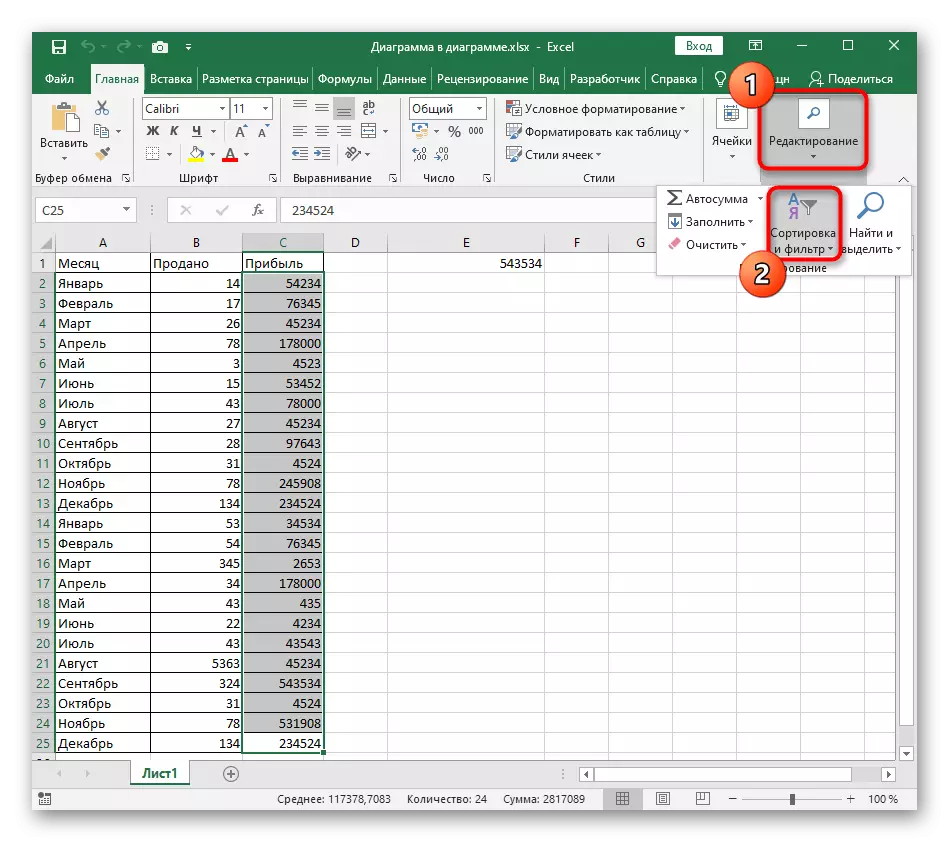


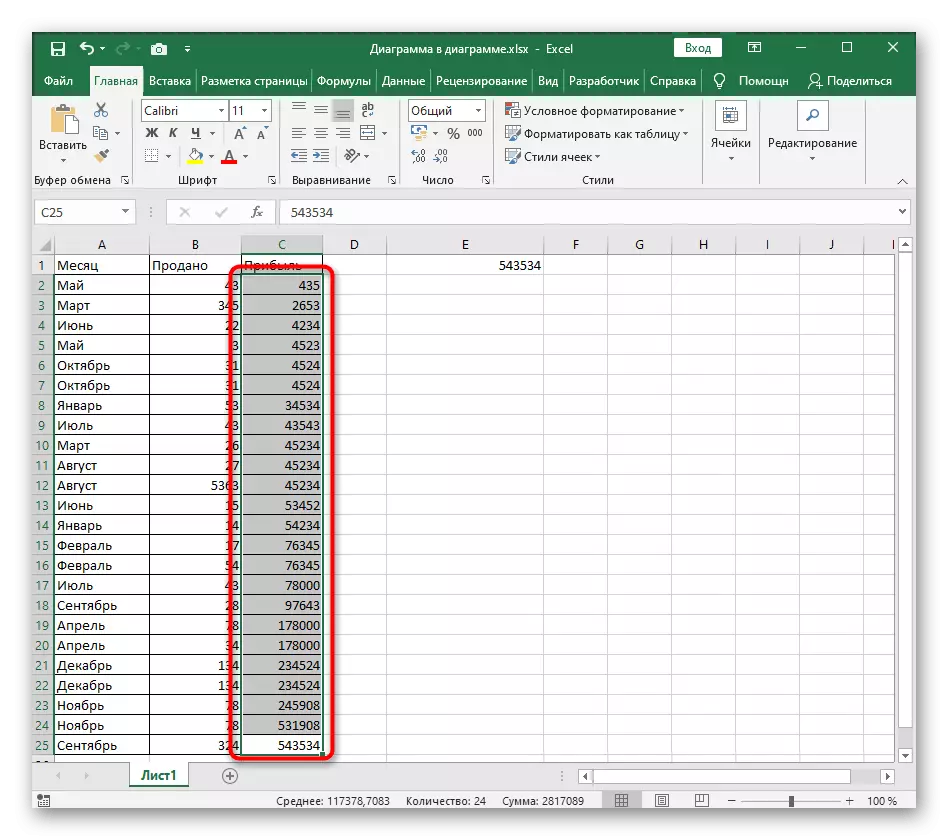

ዘዴ 2: ሊበጁ ድርደራ
በአንድ ረድፍ ሲወጣ ለመደርደር, ነገር ግን ደግሞ የፊደል ድርደራ ወይም ሌላ ዓይነት የ Excel ውስጥ ማቅረብ ለመጠቀም ብቻ ሳይሆን አስፈላጊ በሚሆንበት ጊዜ, በሰንጠረዡ ውስጥ በርካታ እሴቶች ጋር በመስራት ጊዜ ሊበጅ ድርደራ ተስማሚ ነው. ውቅር ይህንን መሳሪያ በመጠቀም ጊዜ ዋነኛ ሂደት uncomply ይመስላል.
- በተመሳሳይ ክፍል "አርትዖት" ውስጥ, በ «ብጁ ደርድር" አዝራርን ጠቅ ያድርጉ.
- ውሂብ የወሰንን ክልል ውጪ አልባነት ጊዜ ቀደም ብለን አስቀድሞ ማሳወቂያዎች መልክ ስለ ተናግሬአለሁ. የተቀበለው ያለውን መረጃ ይመልከቱ እና ጠቋሚውን ለማክበር የትኛው አማራጭ ይወስኑ.
- የመጀመሪያዎቹ ሁለት ተቆልቋይ ምናሌ ውስጥ, ዓይነት አምድ እና የተጠቀሱ እሴቶች ይምረጡ.
- የ "ትዕዛዝ" ልኬት ያህል, እሴት "ሲወጣ" ተዘጋጅቷል.
- ሌሎች አምዶች ለመደርደር የሚፈልጉ ከሆነ, እራስዎ አዲስ ደረጃ ለማከል እና ተመሳሳይ እርምጃዎች ይከተሉ.
- ጠረጴዛው ይመለሱ እና እርግጠኛ ያለውን ተግባር ስኬታማ መሆኑን ማድረግ.
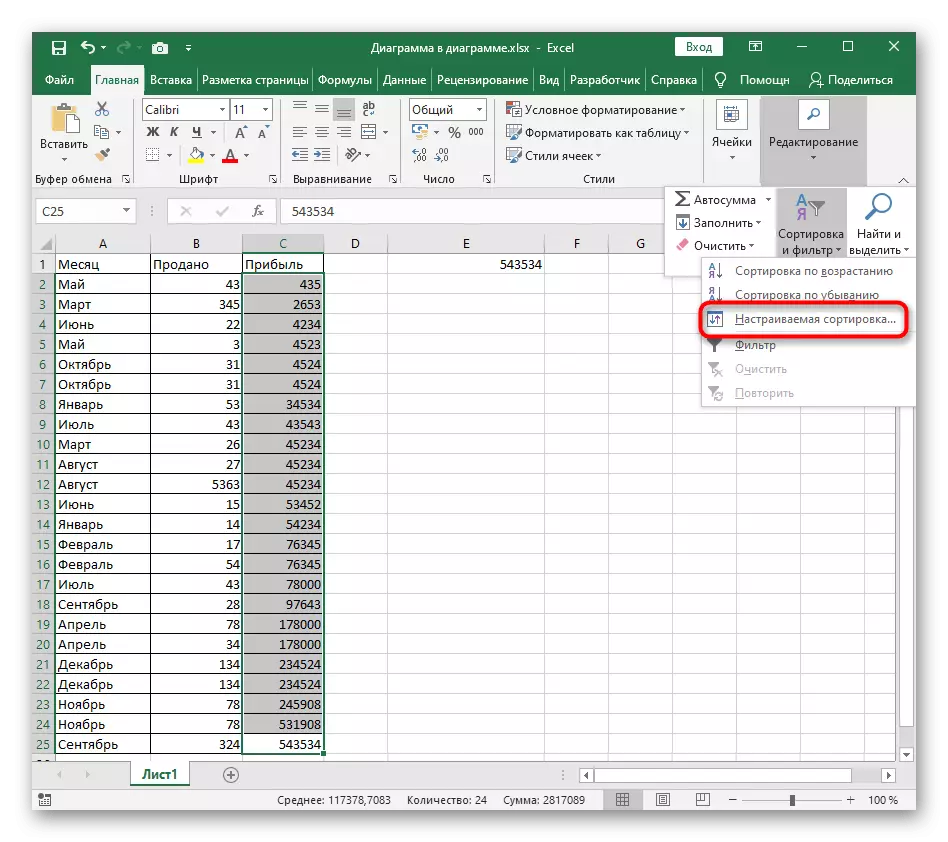
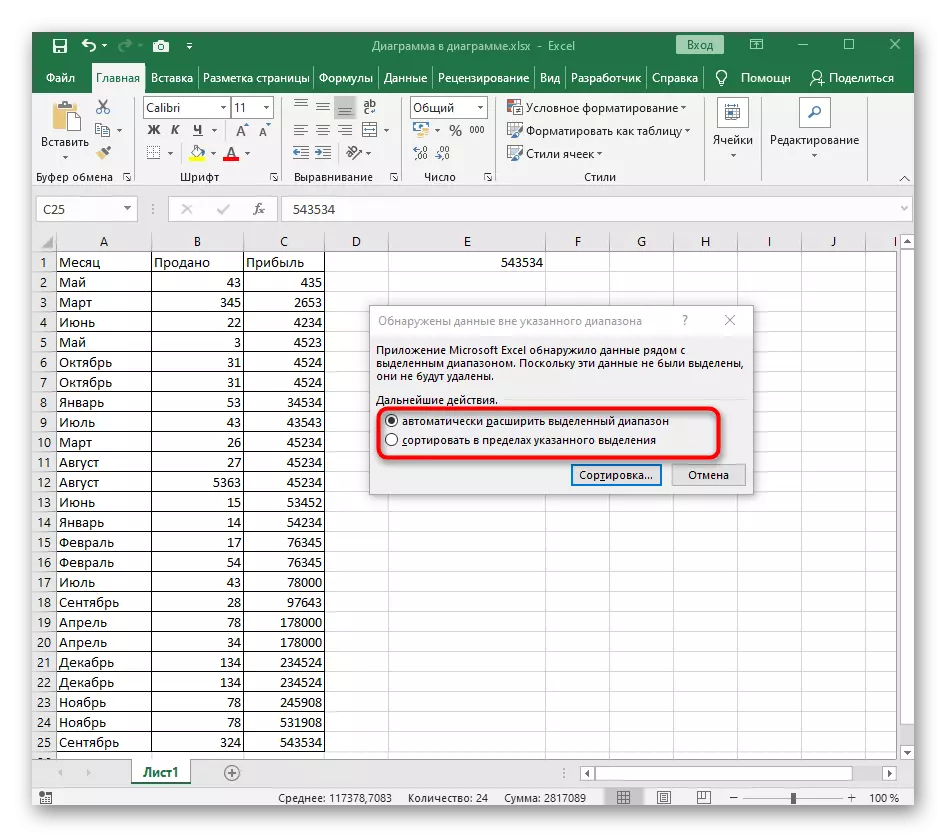
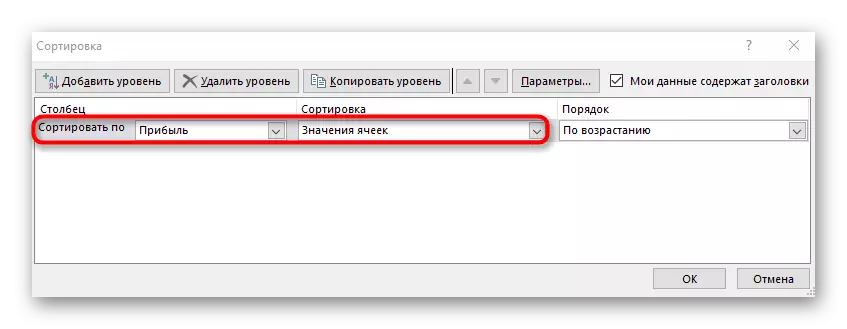
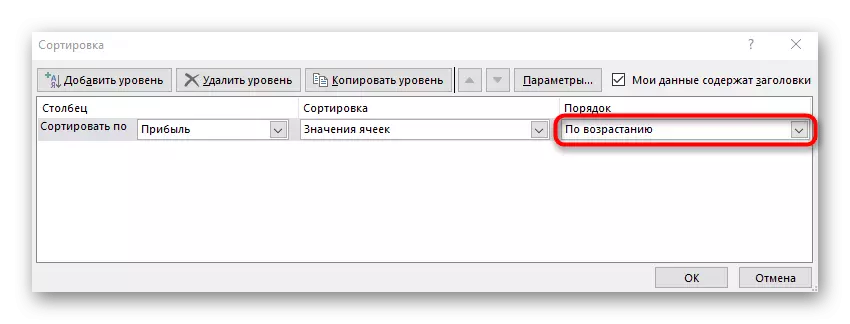

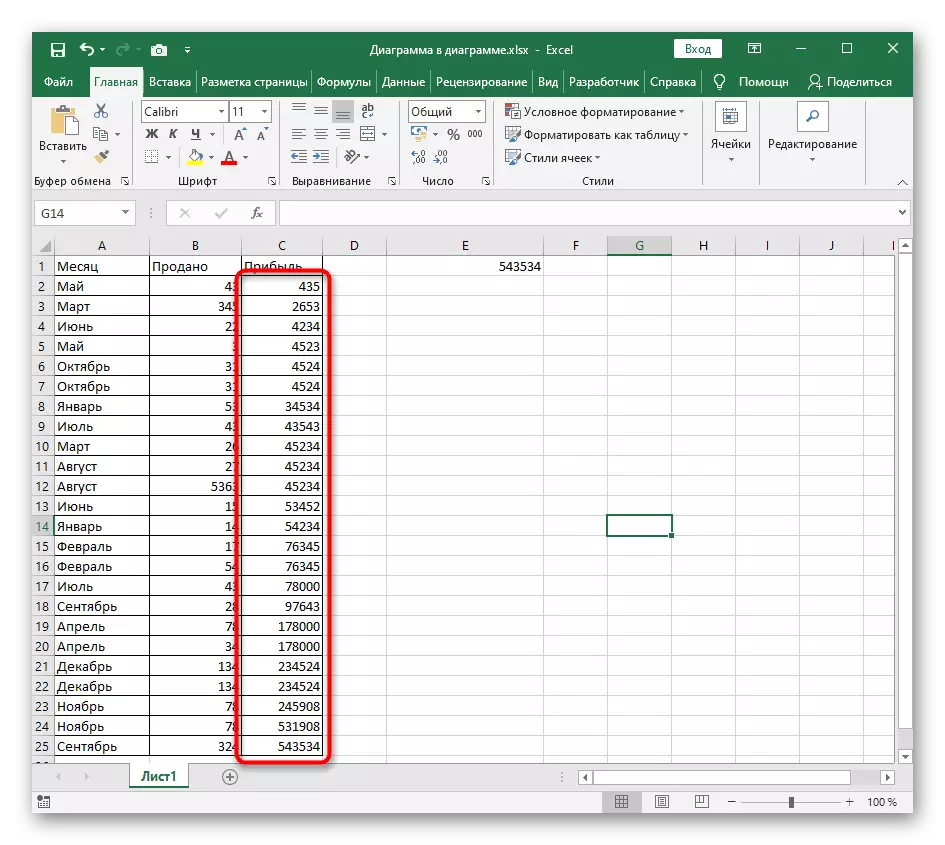
ዘዴ 3: ተለዋዋጭ ድርደራ ለ ቀመር
ሲጠናቀቅ ውስጥ, እኛ ቁጥር ሲከፈት የእግዚአብሔርም አዳዲስ ሕዋሳት ላይ ያለውን ሰንጠረዥ እና ውጽዓት ውስጥ ዋጋዎች ለማወዳደር ይህም ረዳት ቀመር ፍጥረት, በሚያስመስል የበለጠ ውስብስብ, ነገር ግን ተለዋዋጭ ስልት መተንተን ይሆናል. ያላቸውን ተለዋዋጭ ድርደራ ሲከሰት መሆኑን ይህም ማለት, ወደ ጠረጴዛ አዲስ እሴቶችን ማከል ጊዜ ቀመር ሰር እየሰፋ መሆኑን እውነታ ውስጥ የቀሩት ውሸት በፊት ይህን ዘዴ ያለው ጥቅም.
- ቀመር ለ የመጀመሪያው ሴል ያግብሩ እና ያስገቡ = ትንሿ. ይህ በራስ አስፈላጊ እሴቶች ያሰላል መሆኑን ዋና ተግባር ነው.
- በቅንፍ ውስጥ አገላለጽ (መ: አንድ; Rrow (A1)) ያስገቡ, አምድ ደብዳቤዎች ተደርድረዋል ይተካል ቦታ, እና A1 እንደ የመጀመሪያው ቁጥር ይጠቀሙ.
- አሁንም ጠረጴዛ መጨረሻ በዚህ ቀመር ተጓዳኝ ቁጥር በእያንዳንዱ ሴል ውስጥ የሚታየው መሆኑን እንዲሁ.
- አንተ የተፈጠረ ልዩልዩ ዝርዝር ማንኛውንም ህዋስ ይምረጡ ከሆነ ቀመር ይዘቶች በራስ በመስክ ላይ ይለያያል መሆኑን ታያለህ. ይህ ዘርግቶ እንዲህ ያሉ ምቹ ዋነኛ ገጽታ ነው.